Photoshop濾鏡制作好看的紋理(3)_PhotoShop濾鏡教程
教程Tag:暫無Tag,歡迎添加,賺取U幣!
4、按Ctrl A鍵,將文件窗口全選,按Ctrl C鍵,復(fù)制選區(qū)中的圖像。切換至通道面板,在控制面板下方單擊創(chuàng)建新通道按鈕,生成新的通道Alpha 1,按Ctrl V鍵,將剛才復(fù)制過的圖像粘貼到通道Alpha 1中,取消選區(qū),圖像效果如圖6所示 
<圖6>
5、選擇圖層控制面板,選中背景圖層,執(zhí)行菜單欄中的“濾鏡”→“渲染”→“光照效果”命令,在彈出的對話框中設(shè)置參數(shù)如圖7所示,圖像效果如圖8所示
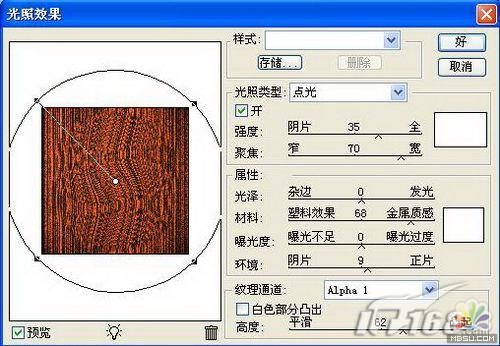
<圖7>

<圖8>
6、切換至通道面板,在控制面板下方單擊創(chuàng)建新通道按鈕,生成新的通道Alpha 2。選擇菜單欄中的“濾鏡”→“紋理”→“染色玻璃”命令,在彈出的染色玻璃對話框中,設(shè)置單元格大小為26,邊框粗細為4,光照強度為0,如圖9所示,單擊好按鈕,圖像效果如圖10所示。

<圖9>
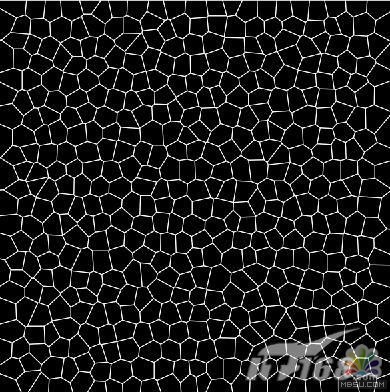
<圖10>

<圖6>
5、選擇圖層控制面板,選中背景圖層,執(zhí)行菜單欄中的“濾鏡”→“渲染”→“光照效果”命令,在彈出的對話框中設(shè)置參數(shù)如圖7所示,圖像效果如圖8所示
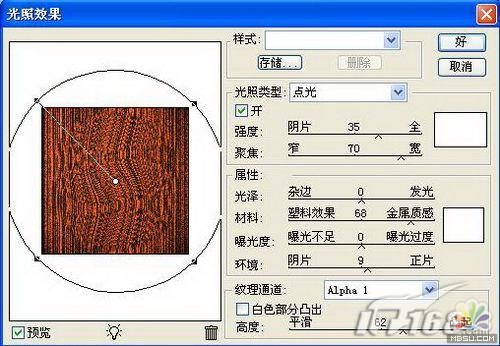
<圖7>

<圖8>
6、切換至通道面板,在控制面板下方單擊創(chuàng)建新通道按鈕,生成新的通道Alpha 2。選擇菜單欄中的“濾鏡”→“紋理”→“染色玻璃”命令,在彈出的染色玻璃對話框中,設(shè)置單元格大小為26,邊框粗細為4,光照強度為0,如圖9所示,單擊好按鈕,圖像效果如圖10所示。

<圖9>
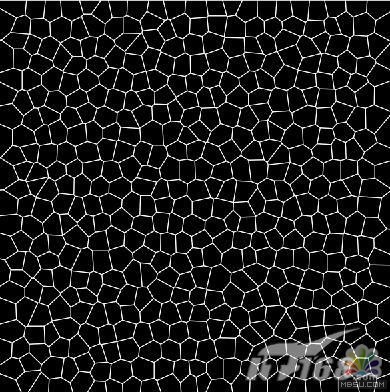
<圖10>
Photoshop在線視頻教程 Photoshop視頻教程下載
- 多媒體學(xué)Photoshop CS4視頻教程 Photoshop CS3專家講座視頻教程 Photoshop照片處理視頻教程 最新Photoshop CS4教程 Photoshop婚紗與寫真實用教程 Photoshop CS4教程_基礎(chǔ)篇 Photoshop CS4教程_實例篇 Photoshop畫漫畫視頻教程 最新Photoshop CS4視頻教程 photoshop繪畫技巧視頻教程 Photoshop CS全面通教程(下) photoshop cs4視頻教程 PhotoshopCS2中文版視頻教程 PS CS4視頻教程 PS后期效果圖處理視頻教程 photoshop繪畫與合成視頻教程 Photoshop CS4 通道、特效視頻教程 Photoshop文字藝術(shù)效果100例視頻教程 Photoshop CS全面通教程(上) PS卡通畫教程 ps照片處理視頻教程 photoshopCS4中文版完全自學(xué)手冊 Photoshop照片處理實例視頻教程 Photoshop從頭學(xué)系列視頻教程 Photoshop CS4 視頻教程 Photoshop平面設(shè)計視頻教程 Photoshop實例教程海報制作
- PS人物數(shù)碼照片處理技法大全視頻教程 Photoshop CS 質(zhì)感傳奇素材CD 《大師之路》Photoshop CS2教程 祁連山打造逼真名貴男士手表 平面三維設(shè)計七種武器II Photoshop CS4完全自學(xué)教程 萬晨曦現(xiàn)場講授photoshop入門視頻教程 Photoshop制作機械蜘蛛 21互聯(lián)photoshop cs視頻教程 Photoshop CS3專家講堂視頻教程 Photoshop CS2 高手之路 Photoshop實例視頻教程 photoshop實例教程100例 Photoshop應(yīng)用技巧 FIF 小組Photoshop視頻教程 Photoshop CS3特輯視頻教程下載
相關(guān)PhotoShop濾鏡教程:
- 相關(guān)鏈接:
- 教程說明:
PhotoShop濾鏡教程-Photoshop濾鏡制作好看的紋理(3)
 。
。